Apa itu Elementor?
Elementor adalah page builder dengan konsep editor drag-and-drop yang bisa Anda gunakan di CMS WordPress.
Jadi Elementor ini hanya bisa digunakan di platform CMS WordPres, tidak bisa digunakan di platform CMS laina apalagi framework seperti Codeigniter dan lain sebagainya.
Jika Anda pengguna CMS WordPress maka Elementor bisa membantu Anda merancang website dengan cara termudah dan cepat.
Menggunakan Elementor tidak perlu memiliki pengetahuan CSS maupun HTML tingkat lanjut, karena proses membuat halaman website cukup dengan cara drag-and-drop.
Cara Memasang Elementor di WordPress
Anda bisa langsung memasang Elementor dari halaman admin/dashboard WordPress, caranya ikuti langkah-langkah dibawah ini:
Langkah 1: Klik plugin > Add New.
Langkah 2: Cari “Elementor” di kolom pencarian yang telah disediakan dan klik tombol install now.
Langkah 3: Setelah proses instalasi selesai, klik tombol Activate untuk mengaktifkan plugin.

Selesai, sekarang plugin Elementor telah aktif dan sudah bisa Anda gunakan.
Setelah plugin Elementor aktif, tombol Edit With Elementor sudah ada di bagian editor postingan maupun halaman.
Diatas adalah langkah untuk instal Elementor versi gratis, Jika Anda ingin menambahkan Elementor Pro untuk bisa mengakses fitur canggih yang ada di dalamnya. Maka terlebih dahulu, Anda harus membeli Elementor Pro dan lakukan instalasi seperti biasa.
Cara Menggunakan Elementor di WordPress
Setelah Anda memasang dan mengaktifkan plugin Elementor, sekarang yuk sama-sama kita pelajari cara menggunakan Elementor untuk membuat desain pertama di situs website Anda.
Membuat Halaman Elementor Berdasarkan Template Bawaan
Langkah 1: Buat postingan atau halaman seperti biasa.
Langkah 2: Klik tombol Edit With Elementor untuk membuka halaman editor Elementor.
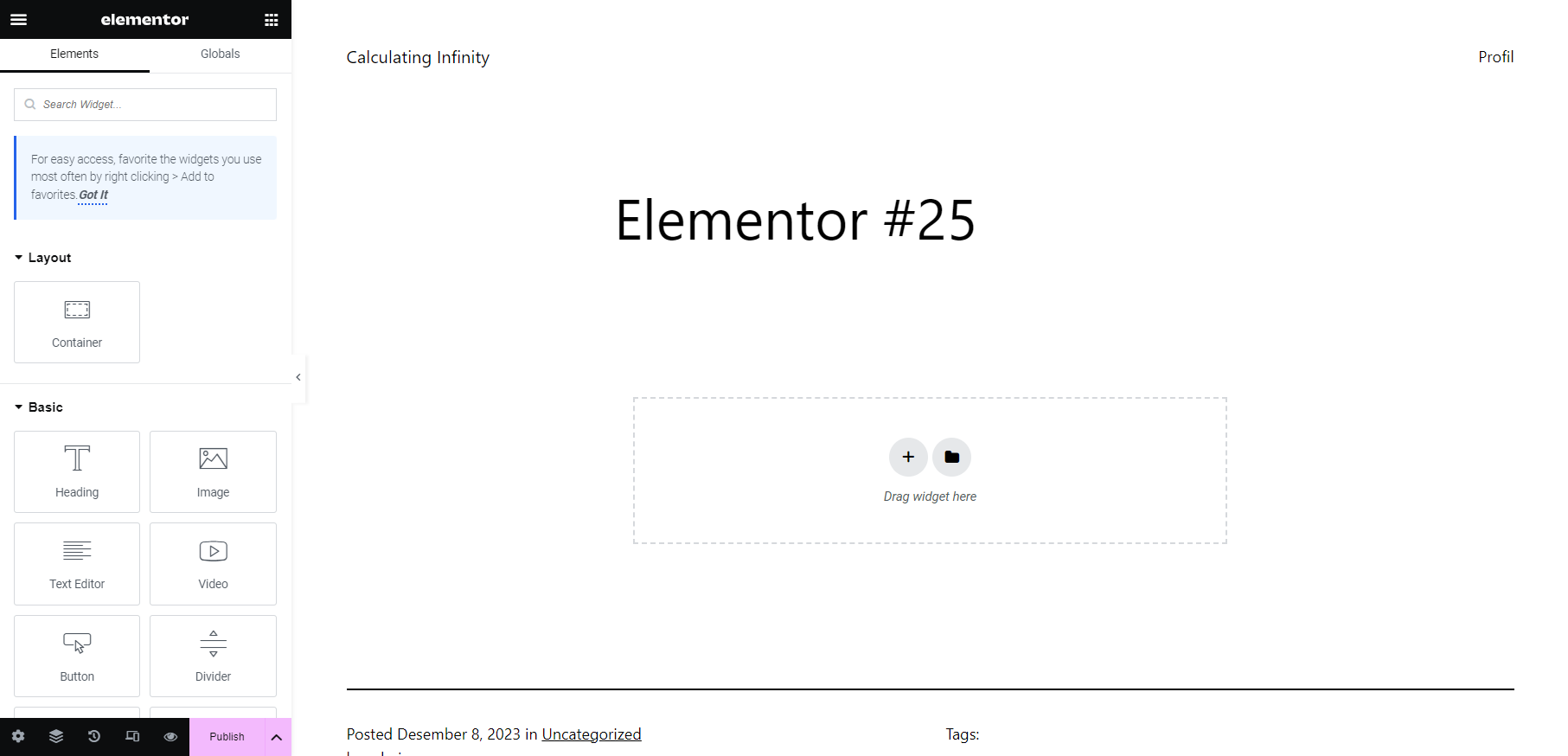
Nah sekarang sudah terbuka halaman editor Elementor dan disana juga Anda bisa melihat pratinjau yang berada di sebelah kanan. Yuk kita lanjutkan ke langkah berikutnya!
Langkah 3: Klik icon Library untuk menggunakan template yang siap pakai, misal dalam artikel ini kami mencontohkan memilih template Landing Page – Hotel.
Catatan: Jika dalam library template terdapat tulisan Pro, itu artinya template tersebut hanya bisa digunakan di Elementor versi Pro.
Langkah 4: Jika pertama kali Anda menggunakan Elementor, akan muncul halaman Connect to template library dan klik tombol GET STARTED. Namun jika tidak ada halam ini bisa langsung ke langkah 8.
Langkah 5: Halaman login Elementor akan terbuka, Jika Anda sudah pernah membuat akun tinggal masukan username dan password. Tapi jika belum klik tulisan Create an Account.
Langkah 6: Masukan email aktif dan password Anda di kolom yang telah disediakan.
Langkah 7: Klik tombol Connect.
Jika telah berhasil dihubungkan maka akan diarahkan kembali ke halaman editor Elementor dan secara otomatis template terpasang.
Langkah 8: Selesai, sekarang Anda sudah siap mengedit template tersebut sesuai dengan kebutuhan. Anda bisa menghapus beberapa bagian tertentu yang dinilai kurang diperlukan.
Di bagian side panel yang kami tandai dengan kotak, Anda bisa menambahkan fitur lainnya untuk tampilan desain website.
Intinya di halaman tersebut Anda bisa mengubah isi dari template bawaan. Anda juga bisa menambahkan elemen lainnya yang menurut Anda perlu ditambahkan.
Setelah Anda melakukan beberapa penyesuaian, saatnya menyimpan desain tersebut dengan klik Save Draft.

Cara lainnya adalah dengan klik menu Save as Template. Nah dengan cara ini Anda tidak perlu membuat desain yang sama untuk halaman lainnya.
Rancang Tampilan Web Versi Anda Sekarang Juga!
Mudah bukan dalam membuat tampilan website menjadi lebih menarik? Dengan menggunakan Elementor memang termasuk cara termudah dalam membuat website dengan tampilan yang baik dan unik, semudah cara mengganti permalink di WordPress.
Hal penting lainnya adalah menggunakan tema dan hosting terbaik dalam hal kecepatan loading terutama dalam menunjang kecepatan website menjadi lebih optimal.
Jika berbicara mengenai performa dan kecepatan server hosting, Anda bisa mempercayakan kepada Exabytes Indonesia.
Dengan layanan yang ada di Exabytes, Anda bisa memilih mau menggunakan cPanel hosting atau Plesk? Semua sesuai kebutuhan Anda.
Layanan kami juga didukung dengan technical support terbaik yang kapanpun Anda memerlukannya kami siap. Pilih layanan paket hosting Anda sekarang!
